Wenn Sie mit der neuesten Version von Python3.x auf Ubuntu 20.04 LTS beginnen möchten, finden Sie hier das Tutorial zusammen mit der Installation von PIP3 und seiner Verwendung zum Installieren verschiedener Pythons-Pakete.
Wenn Sie gerade erst begonnen haben, sich für Codierung und Softwareentwicklung zu interessieren, kennen Sie Python bereits. Es ist eine quelloffene und frei verwendbare Programmiersprache, die zur Entwicklung von Hunderten von Softwareprojekten verwendet wurde. Python ist eine plattformunabhängige Sprache und kann daher auf allen gängigen Betriebssystemen wie Windows, Linux / Unix, Mac OS X, Solaris mehr…
ausgeführt werdenPython erfreut sich aufgrund seines mächtigen Funktions- und Bibliotheksumfangs mit nur wenigen Schlüsselwörtern und der reduzierten grammatikalischen Syntax und der daraus resultierenden Übersichtlichkeit großer Beliebtheit bei Entwicklern. Mit Python können Sie nicht nur Ihre eigenen Programme schreiben, sondern auch Skriptsprachen in andere Anwendungen integrieren, außerdem ist das Erstellen von KI-Modellen eine weitere Verwendung von Python.
Was wir lernen:
- Installation der neuesten Version von Python3 auf Ubuntu 20.04.
- Wie installiert man PIP3 unter Linux
- So verwalten Sie die Installation mehrerer Python-Versionen.
- Ändern Sie die Standard-Python-Version
Was müssen wir in diesem Tutorial ausführen?
- Ein Nicht-Root-Benutzer mit
sudoRechte - Ubuntu 20.04 LTS-Server oder Desktop-System
- Die Internetverbindung zum Herunterladen der Pakete.
Schritt zur Installation von Python3 auf Ubuntu 20.04 LTS
Systemaktualisierungsbefehl ausführen
Öffnen Sie das Befehlsterminal, verwenden Sie für GUI Desktop Applications oder die Tastenkombination CTRL+ALT+T auf Ubuntu. Und führen Sie den Systemaktualisierungsbefehl aus, damit unsere vorhandenen repos und Pakete können aktualisiert werden.
sudo apt update
Lade Python3 herunter und installiere es
Das Gute ist, Python auf Ubuntu zu installieren, wir müssen kein Repository von Drittanbietern hinzufügen. Die Programmiersprache ist standardmäßig im offiziellen Repo verfügbar. Was wir also tun müssen, ist das Ausführen des Befehls mit der Version, die Sie herunterladen und auf Ubuntu 20.04 LTS Focal Fossa installieren möchten.
Für Python 3.x:
Die neueste Version in unserem Fall für Python war Python 3.8.6.
sudo apt install python3
Für Python 2.x:
Falls Sie auch die ältere Version möchten, verwenden Sie diesen Befehl; es wird python2.7 für Sie herunterladen.
sudo apt install python
Installierte Python-Version prüfen
Wenn wir das Tutorial durchgehen, hätten Sie zwei verschiedene Pythons auf demselben System. Daher wird auch der Befehl zum Aufrufen des Interpreters anders sein.
Um die Version von Python 3.x zu überprüfen, lautet der Befehl:
python3 --version
Und für Python2.x
python2 --version
Und für Standard:
python --version
Ändern Sie die Standard-Python-Version unter Ubuntu Linux
Standardmäßig wird der Befehl python mit Version 2.x verknüpft und ruft nur diese auf, während python3 für Version 3.x. Wenn Sie damit einverstanden sind, überspringen Sie diesen Schritt. Diejenigen jedoch, die python3 verwenden möchten mit python Befehl, anstatt seine Version wiederholt zu verwenden, verwenden Sie dann das folgende Verfahren.
Überprüfen Sie zuerst die Standardversion:
python --version
Die Ausgabe wird die Version 2.7.x sein
Python 2.7.18rc1
Sehen Sie sich jetzt alle installierten Versionen von Python auf Ihrem System an:
ls /usr/bin/python*
In unserem Fall war die Ausgabe:
/usr/bin/python /usr/bin/python2 /usr/bin/python 2.7 /usr/bin/python3 /usr/bin/python3.8
Sie können also die beiden Versionen sehen, die dem Benutzer zur Verfügung stehen – 2.7 und 3.8. Auf die gleiche Weise hätten Sie auf Ihrem Befehlsterminal.
Jetzt legen wir eine davon als Standard-Python-Version für den aktuellen Benutzer von Ubuntu fest. Nun, standardmäßig war es 2.7, also ändern wir es hier auf 3.8.
nano ~/.bash_profile
Fügen Sie die folgende Zeile hinzu. Sie können die Version mit einer anderen verfügbaren ändern, wenn Sie möchten.
alias python='usr/bin/python3.8'
Ersetzen Sie auf die gleiche Weise 3.8 im obigen Befehl durch denjenigen, den Sie standardmäßig für Ihren aktuellen Benutzer verwenden möchten.
Melden Sie sich jetzt ab und wieder an oder beziehen Sie einfach die Bash-Datei:
source ~/.bash_profile
Überprüfen Sie abschließend die Standardversion:
python --version
Diesmal ist es 3,8 oder was auch immer Sie eingestellt haben.
Installieren Sie PIP3 auf Ubuntu 20.04 LTS
Nun, in den meisten Fällen erhalten Sie nach der Installation von Python das PIP, das das Paketinstallationsprogramm für Python ist. Falls Sie also kein PIP für Pthong auf Ubuntu haben, holen Sie es manuell:
sudo apt install python3-pip
Nur Python, pip3 ist nicht die Standardversion, die wir nur mit dem Befehl pip verwenden können. Daher können wir das auch ändern, indem wir einfach
verwendenalias pip=pip3
Um die andere Pip-Version aufzurufen, müssen Sie daher die Version zusammen mit ihr angeben. Nach Verwendung des obigen Befehls funktioniert der Standard-Pip jedoch für die Pip3-Version.
Zum Upgraden von Pip:
Um den Pip in Zukunft zu aktualisieren, verwenden Sie den Befehl:
pip install -U pip
Wie installiere ich Python-Pakete mit PIP
Syntax :pip install packages-name
Lassen Sie uns nun den Pip verwenden, um einige Python-basierte Bibliotheken wie Numpy zu installieren
pip install numpy
Falls Sie eine Warnung erhalten:
WARNUNG:Die Skripte f2py, f2py3 und f2py3.8 werden in „/home/user/.local/bin“ installiert, das sich nicht auf PATH befindet.
Erwägen Sie, dieses Verzeichnis zu PATH hinzuzufügen, oder verwenden Sie –no-warn-script-location.
, wenn Sie diese Warnung lieber unterdrücken möchtenDies wird angezeigt, weil der PIP-Installationsort nicht im PATH verfügbar ist. Fügen Sie ihn daher hinzu:
export PATH="$PATH:/Library/Frameworks/Python.framework/Versions/3.8/bin"
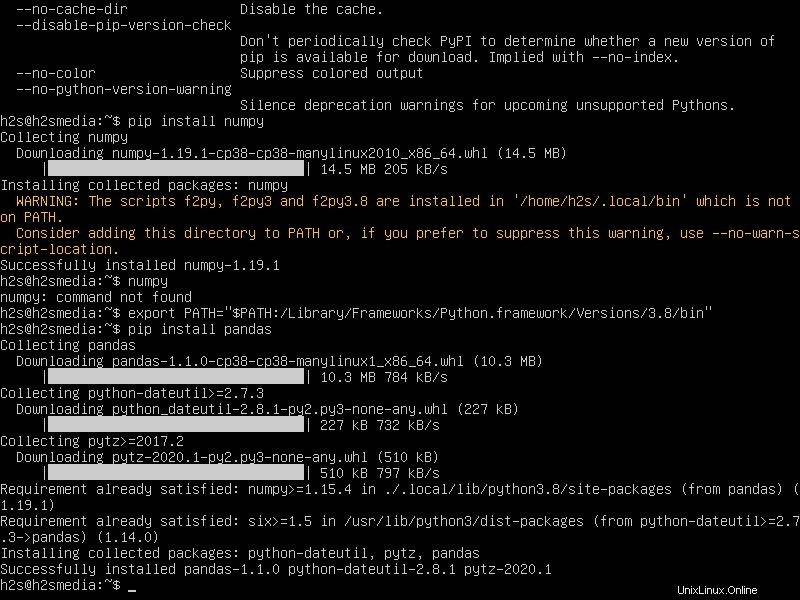
Das war also ein kurzes Tutorial zur Installation von Python 3.x und Pip3 auf Ubuntu 20.04 LTS …